如何批量将照片导入Excel中并且和名字相对应
来源:网络收集 点击: 时间:2024-03-01【导读】:
我们在日常工作中,经常会遇到需要将员工或者学生等照片贴到excel表中,其名字旁边对应的位置上,如果是一个两个的手工倒入调整一下就可以了,如果人数特别多时,怎么办?如何批量将照片导入Excel中并且和名字相对应呢?本篇来和大家分享实现的小方法。工具/原料more电脑、excel方法/步骤1/7分步阅读 2/7
2/7 3/7
3/7
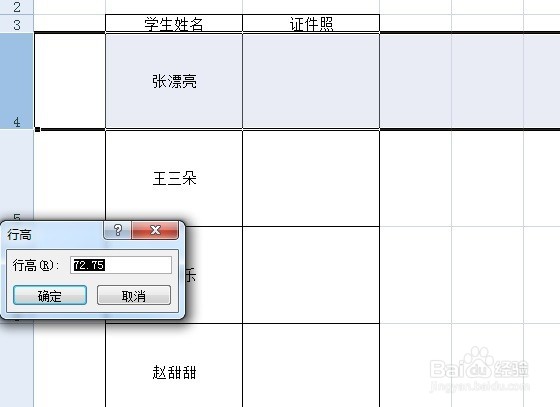 4/7
4/7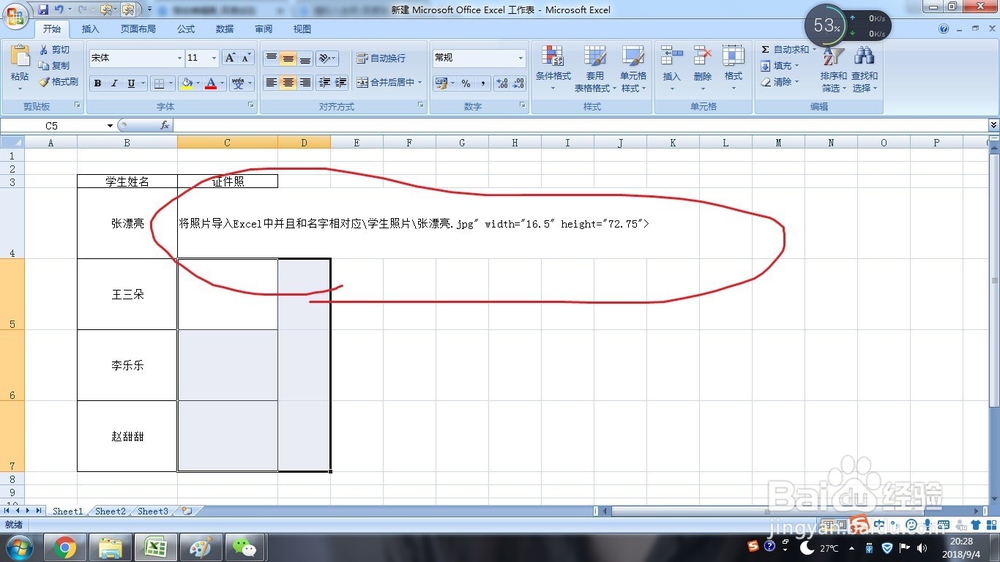 5/7
5/7 6/7
6/7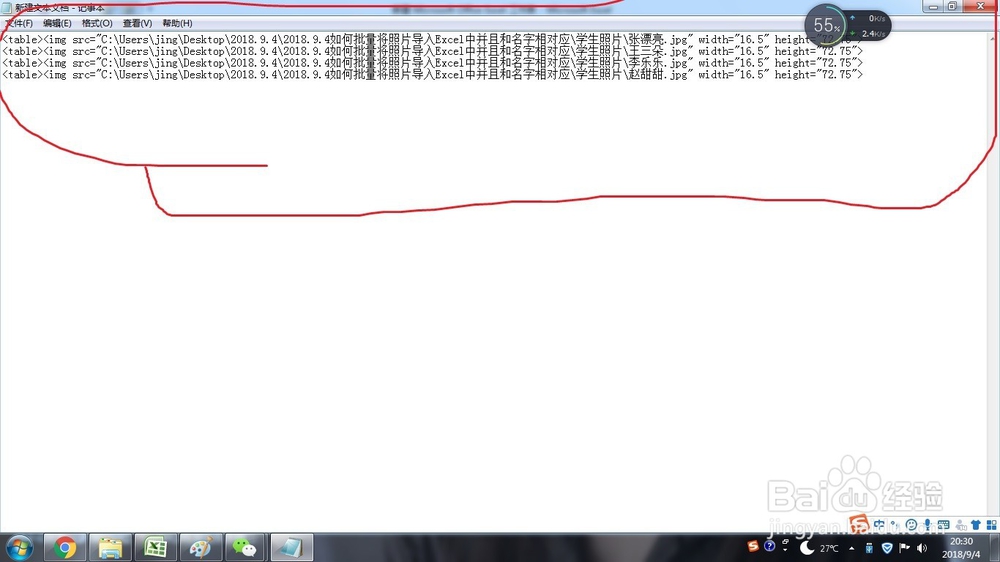 7/7
7/7 EXCEL批量导入照片
EXCEL批量导入照片
如图所示,我们想将这些学生的证件照批量的倒入进表格里并且自动与姓名相对应。
 2/7
2/7复制下学生照片存放的路径:C:\Users\jing\Desktop\2018.9.4\2018.9.4如何批量将照片导入Excel中并且和名字相对应\学生照片
 3/7
3/7确认一下单元格的尺寸,宽是16.5,高,72.75

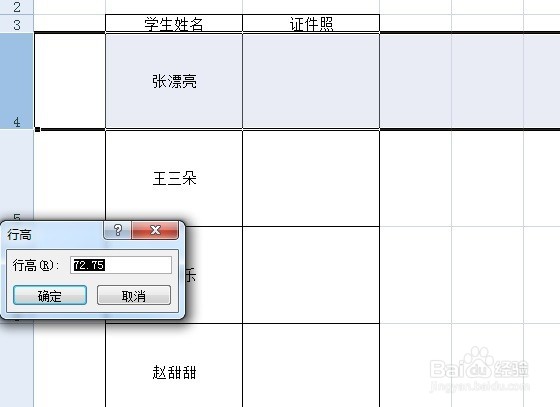 4/7
4/7然后在C4单元格输入=tableimg src=C:\Users\jing\Desktop\2018.9.4\2018.9.4如何批量将照片导入Excel中并且和名字相对应\学生照片 B4 .jpg width=16.5 height=72.75
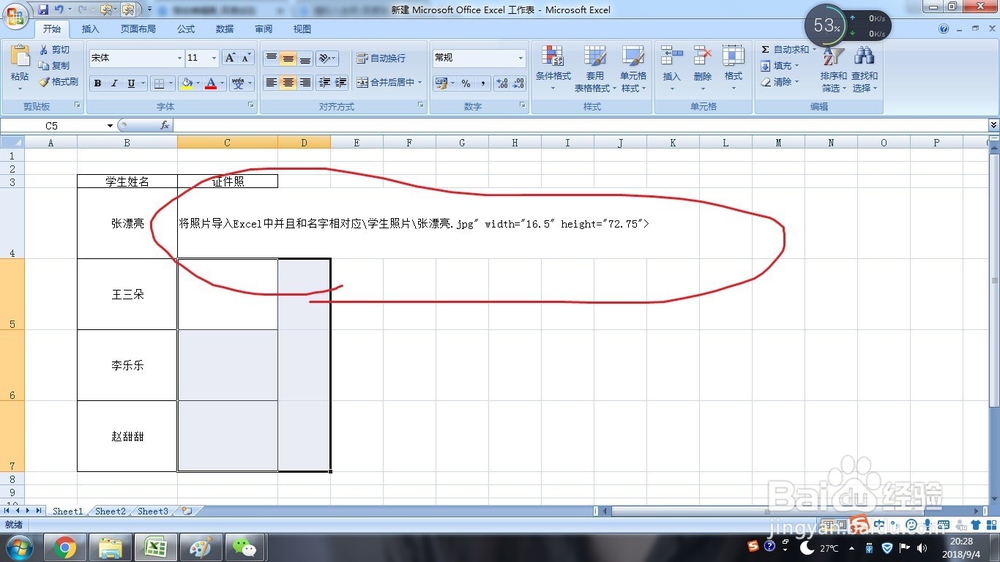 5/7
5/7然后下拉单元格,复制公式到下面的单元格。
 6/7
6/7然后复制D列的内容到一个文本里面。
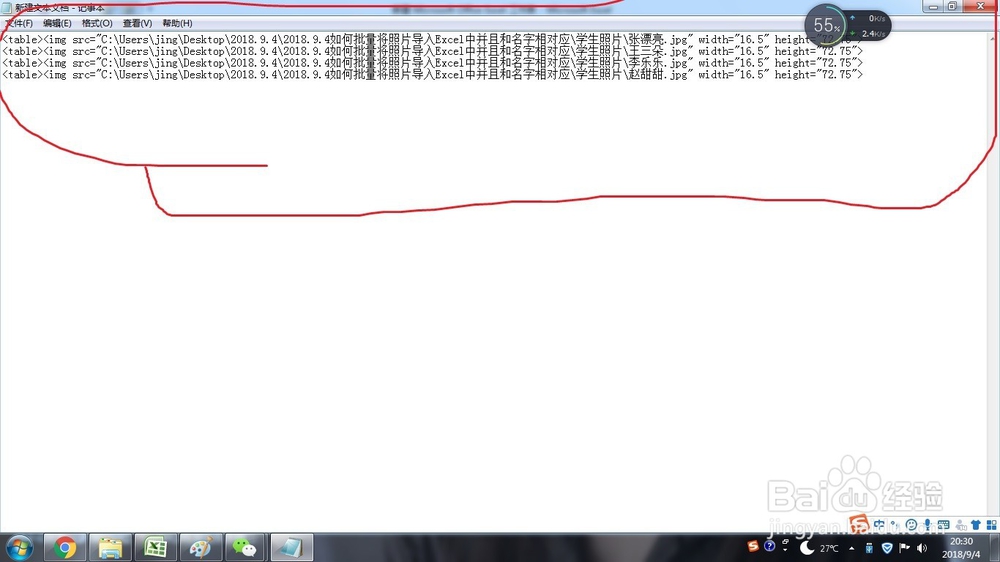 7/7
7/7然后复制文本里面的内容,按住CTRL+V,再将内容粘贴回excel表中,所有的照片就被一次性导入到Excel中并且和名字相对应了。
 EXCEL批量导入照片
EXCEL批量导入照片 版权声明:
1、本文系转载,版权归原作者所有,旨在传递信息,不代表看本站的观点和立场。
2、本站仅提供信息发布平台,不承担相关法律责任。
3、若侵犯您的版权或隐私,请联系本站管理员删除。
4、文章链接:http://www.1haoku.cn/art_202866.html
上一篇:如何在excel单元格中嵌入图片?
下一篇:Excel怎样打印指定内容
 订阅
订阅